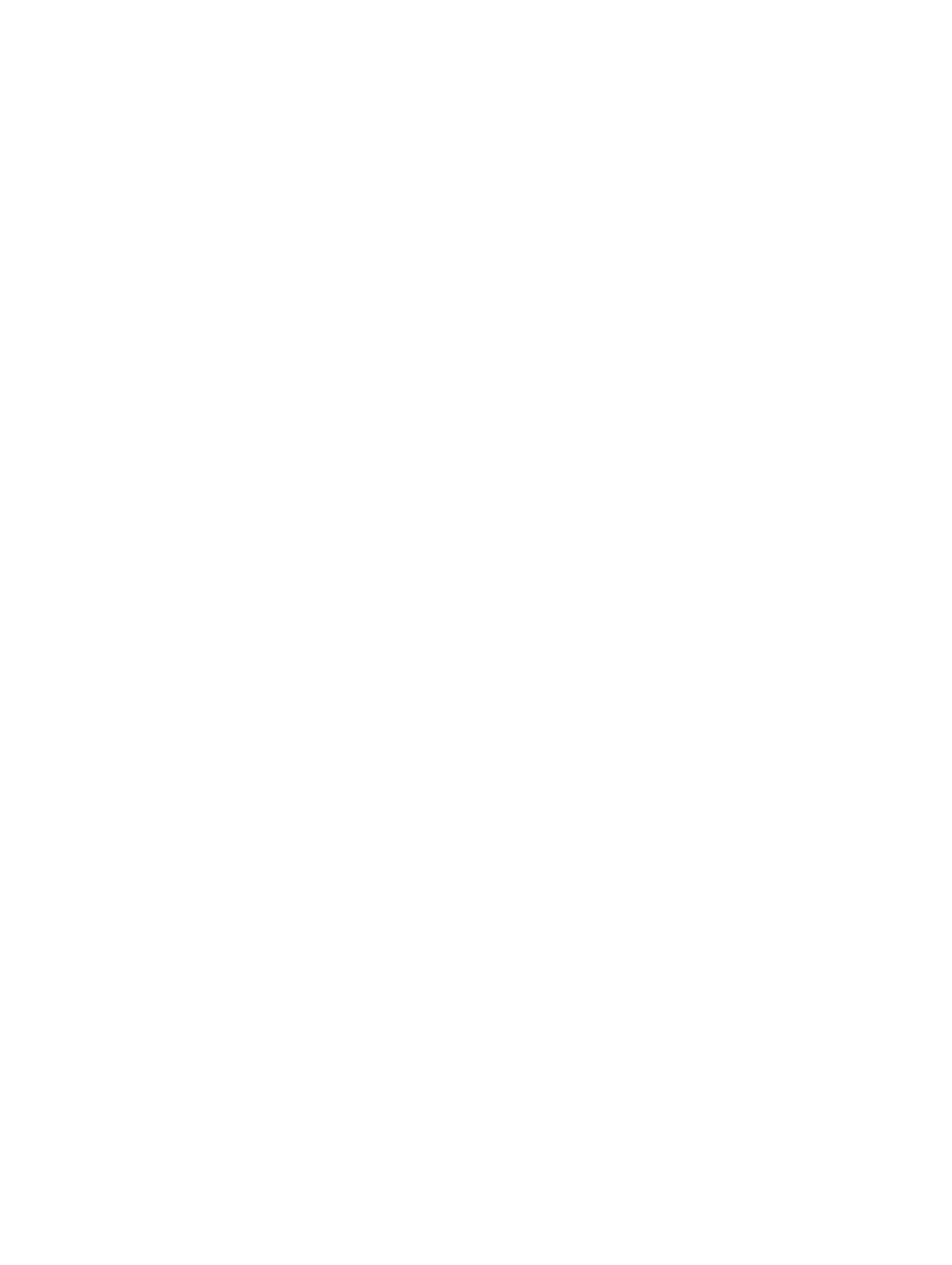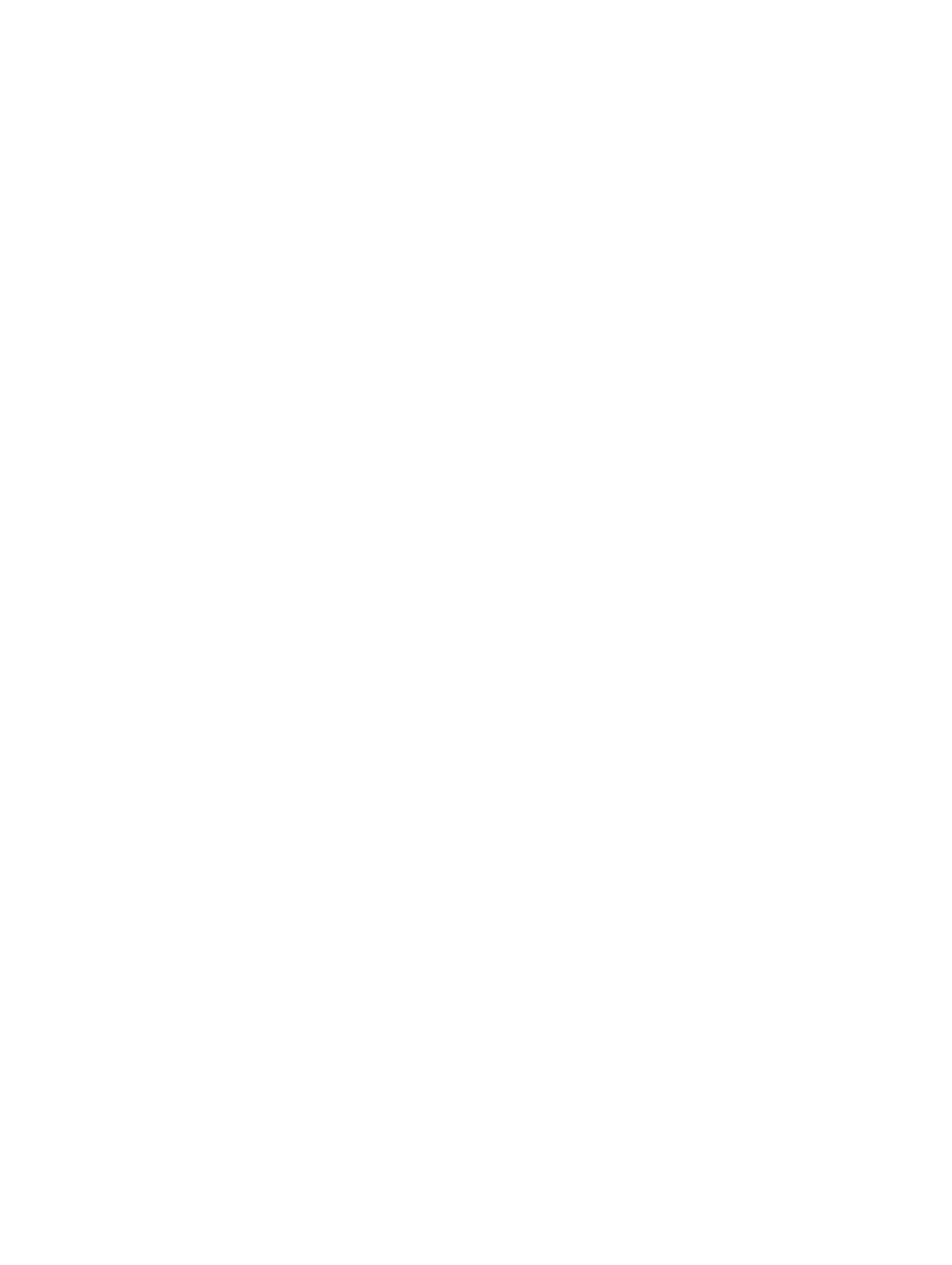
5 Richtlinien zur Konfiguration des Netzwerks für iSCSI...............................29
Microsoft Windows Host-Setup......................................................................................................... 29
Verwendung eines DHCP-Servers................................................................................................29
Verwendung einer statischen IP-Adresse.................................................................................... 29
Verwendung eines DNS-Servers.................................................................................................. 30
Verwendung eines WINS-Servers.................................................................................................30
Hostkonfiguration für Linux................................................................................................................30
DHCP verwenden..........................................................................................................................30
Verwendung einer festen IP-Adresse........................................................................................... 31
6 Deinstallieren von MD-Storage-Manager......................................................32
Deinstallieren von MD-Storage-Manager von Windows...................................................................32
Deinstallieren des MD-Storage-Managers von Windows Server GUI Versionen.............................32
Deinstallieren des MD-Storage-Manager von Windows Server Core Versionen.............................32
Deinstallieren von MD-Storage-Manager von Linux.........................................................................33
7 Anhang – Manuelle Konfiguration von iSCSI................................................34
Schritt 1: Speicher-Arrays (nur bandexterne Verwaltung) ermitteln.................................................34
Voreinstellungen für die Verwaltungsschnittstelle...................................................................... 34
Automatische Ermittlung von Speicher-Arrays............................................................................35
Manuelle Speicher-Array-Ermittlung............................................................................................35
Einrichten des Arrays.....................................................................................................................36
Schritt 2: Konfiguration der iSCSI-Ports am Speicher-Array.............................................................36
Schritt 3: Durchführung der Ziel-Ermittlung vom iSCSI-Initiator aus...............................................37
GUI-Version von Windows Server verwenden.............................................................................37
Verwenden von Windows Server Core-Version.......................................................................... 38
Für Red Hat Enterprise Linux 6.0 und SUSE Linux Enterprise Server 11......................................38
Schritt 4: Konfiguration des Host-Zugriffs.........................................................................................39
Funktionsweise der CHAP-Authentifizierung.................................................................................... 39
Was ist CHAP?............................................................................................................................... 39
Ziel-CHAP......................................................................................................................................40
Gegenseitiges (Mutual) CHAP.......................................................................................................40
CHAP-Definitionen....................................................................................................................... 40
Schritt 5: CHAP-Authentifizierung am Speicher-Array konfigurieren (Optional)............................. 41
Konfiguration der Ziel-CHAP-Authentifizierung am Speicher-Array.......................................... 41
Konfiguration der gegenseitigen CHAP-Authentifizierung am Speicher-Array..........................41
Schritt 6: CHAP-Authentifizierung am Hostserver (Optional) konfigurieren....................................42
Konfiguration der CHAP-Authentifizierung am Hostserver unter Verwendung der
Windows-GUI-Version..................................................................................................................42
Konfiguration der CHAP-Authentifizierung am Hostserver unter Verwendung der
Windows Server Core-Version..................................................................................................... 43
4